1. 打开上一篇文章中制作的二维码贴纸标签文件。
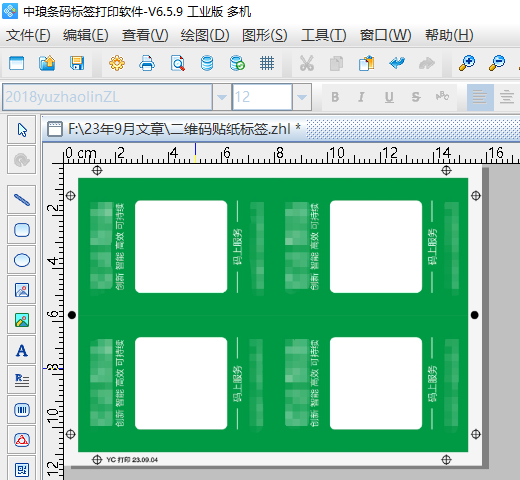
2. 因为纸上的小版标签是从左下角开始打印,水平方向打印的,我们点击软件顶部的“文档设置”按钮,在文档设置-顺序选项卡中,设置起始点角为“左下”,打印方向保持水平不变。
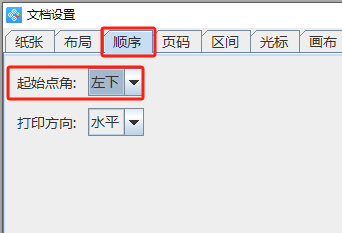
3. 将保存有二维码数据的Excel表导入到软件中,具体导入方法可以参考《中琅条码打印软件数据库连接详解》,这里不再详述。
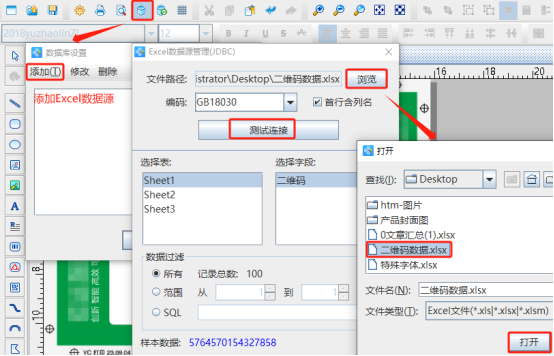
4. 制作小版标签上的第一个内容 点击软件左侧的“绘制圆角矩形”按钮,在白色画布上绘制一个矩形框,矩形框宽度和高度都设置为35mm,点击软件顶部的“不可见”按钮,将矩形框设置为不可见,打印的时候不会打印出来。
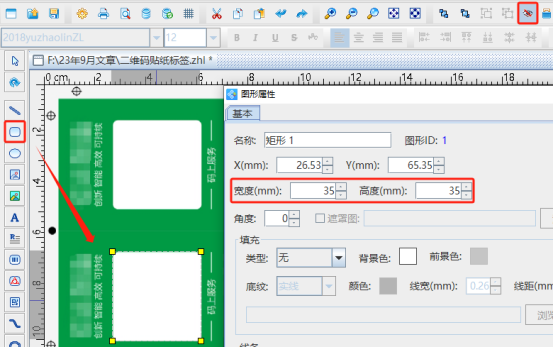
点击软件左侧的“绘制二维码”按钮,在矩形框中绘制一个二维码,双击绘制的二维码,在图形属性-数据源中,点击数据对象下面的“编辑”按钮,在打开的窗口中选择“数据库导入”数据类型,连接就是刚刚导入的Excel表,字段选择“A”,下面的起始、份数、间隔中的间隔值设置为“4”,那么下一个标签相同位置调用Excel表中第5行内容,再下一个标签相同位置调用Excel表中第9行内容……。
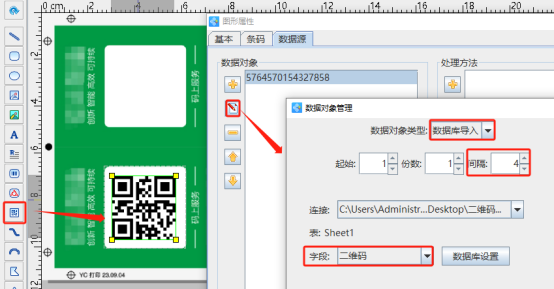
同时选中矩形框和里面的二维码,点击软件顶部的“群组图形”按钮,将矩形框和里面的二维码群组成一个图形。
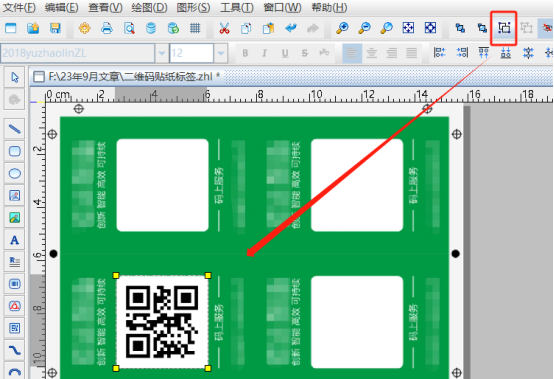
5. 使用生成矩阵工具生成小版标签上的其他内容 选中上面群组的图形,点击软件顶部的“生成矩阵”工具,在打开的窗口中,矩阵行列数设置为2行2列,水平和垂直偏移值分别设置为“74”mm和“52”mm,下面的矩阵方向,起始点角设置为“左下”,打印方向设置为“垂直”。

6. 设置完成之后,点击软件顶部的“打印预览”按钮,翻页查看批量制作的二维码,预览无误就可以输出PDF文档了,输出PDF文档的时候要注意根据自己的需要选择颜色模式(RGB或者是CMYK颜色模式)。
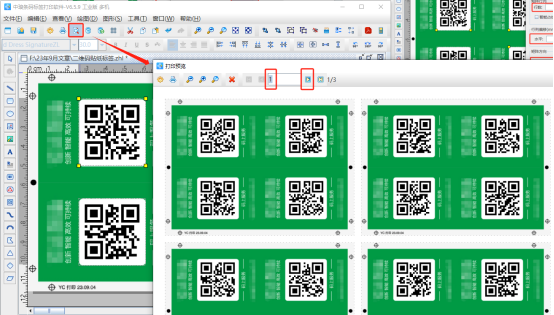
以上就是中琅二维码生成软件中批量打印二维码贴纸标签的操作方法,其实只要理解了生成矩阵工具中的参数含义,那么这样的二维码帖纸标签制作起来就非常简单了。